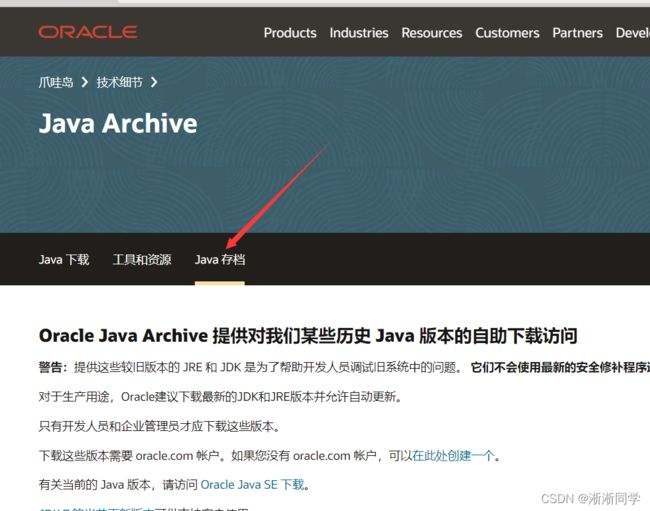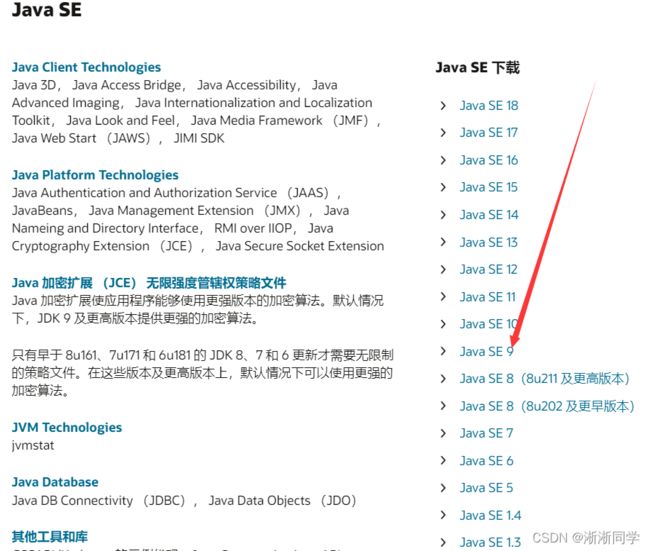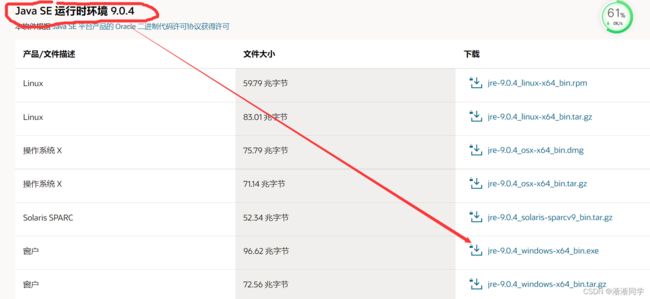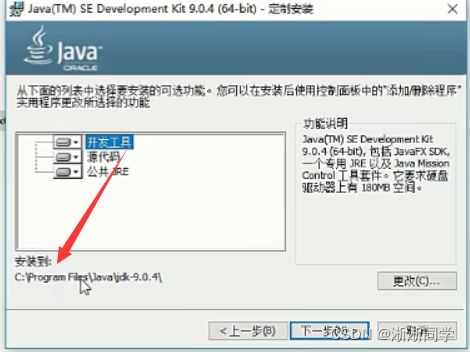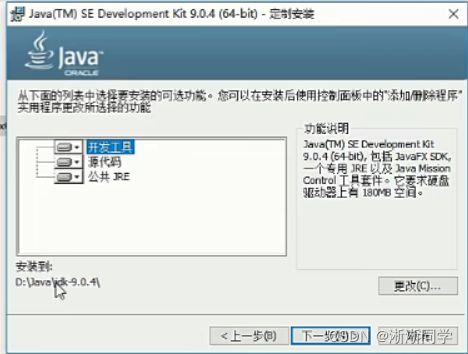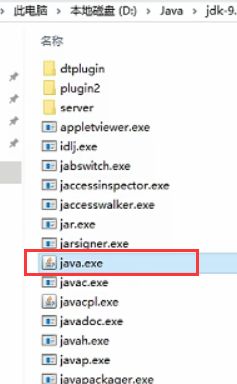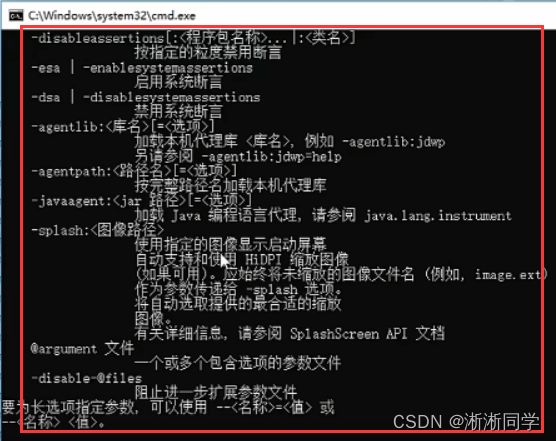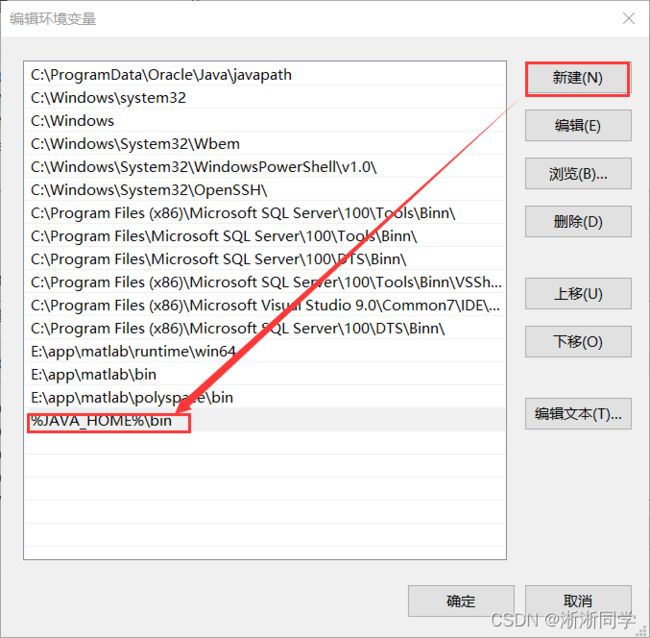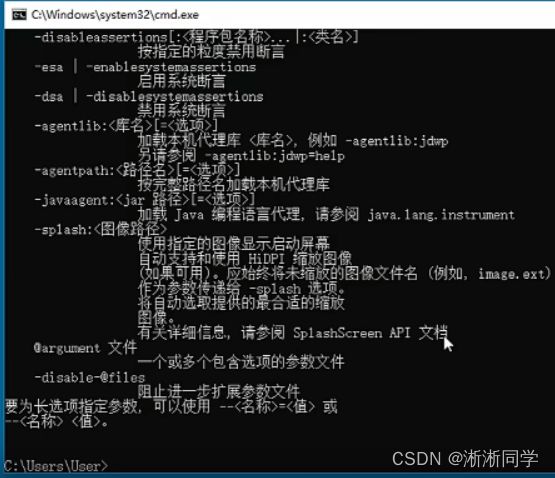JDK安装与环境配置保姆级教程
JRE和JDK
JRE(java runtime environment):是java程序运行时环境,包含JVN和运行时所需要的核心类库。
JDK(java development kit):是java程序开发工具包,包含JRE和开发人员使用的工具。
我们想要运行一个已有的java程序,那么需要安装JRE即可。
我们想要开发一个全新的java程序,那么必须安装JDK。
三者关系:
JDK的下载与安装:
登录甲骨文网站:Oracle 甲骨文中国 | 云应用和云平台
之后点击java存档
之后页面向下滚动》我们可以看到从java很老的版本到目前的java8,java9-java18,都已经,列出来了,因为9这个版本改动幅度最大其他都比较小所以选择9这个版本就很不错,当然如果你喜欢其他版本就自行选择即可。点击进去。
之后注意要在运行环境的栏目中进行相应自己电脑系统的JDK下载,比如我的电脑是windows系统。
这个时候下载需要注册登录一个账号,不过放心,注册登陆下载都是免费的
下载好之后双击JDK安装包运行,注意,不要无脑点击下一步,先点击一项下一步,之后停留在这个页面:
接下来我们要做两件事,首先点击开发工具可以看到它有一个默认安装路径。在开发工具下安装路径要注意:1.不要出现中文,因为在某些情况下他有可能发生乱码问题。2.不要有空格,因为有些情况下你总是要进行转译,所以提出如上建议。不过如果你要是不修改也是可以的,只要你保证别乱码,别转义。没有这两个麻烦你就可以随意。此处为了保险起见我对其进行更改,改成安装在D盘(我的是)下的java文件夹下的jdk-904文件夹中:
下一个操作:开发环境下的源代码我们是需要的因为后面我们需要查看源代码。》点击公共JRE》后面功能说明写着独立JRE(JDK是开发工具包JRE是运行环境,JDK当中其实已经包含了一个完整的JRE),那这个外部独立的JRE就没有必要进行一个独立的安装了,因为在我们第一项开发工具里面就已经有了一个JRE。此时点击它前方的图标》选择此功能将不可用:
之后进行下一步,这个时候会有一个读条的过程,根据机器配置高低读条时间可能会长可能会短,等待成功安装之后点击关闭即可。
那么怎么确认JDK是否安装成功?
进入安装时的文件夹,当你看得到这些bin/conf/include.....时即为安装成功
环境变量的配置
我们先找到JDK的安装路径,java里面主要的功能都是通过命令的方式进行提供,这些命令都包含在第一个文件夹bin里。我们双击打开它找到java.exe文件,有同学只能发现一个java看不见后缀,没关系,你看文件夹的左上方有一个查看标签点开之后右边有一个的文件扩展名,给它勾上即可。
双击运行则一闪而过,这是正常的,这个东西是一个命令,我们要敲命令。
敲命令则需要去cmd 小黑窗口,同时按住开始键与字母R》输入cmd》回车》启动该小黑窗口:
如果想运行命令则需要在小黑窗口里输入完整的路径:
路径写齐全之后点击回车,如果你可以看到这些中文就说明你的地址写对了,而且你的JAVA安装已经成功了。
如果不写路径信息只写简短的java,目前呢还不能启动,我们需要配置一些环境信息,让电脑知道自己去这个路径中寻找并打开命令。
点击此电脑》右键》属性》左侧最后高级系统设置》选择上方高级标签》点击下方环境变量按钮
此时有上方下方两个区域,下方是全局生效的系统设置,我们要在下方做两个操作。第一:新建一个东西,第二:修改一个东西;
首先,点击新建按钮》出现了一个小框里面有两个地方可以写字,第一个必须大小写严格一样如此写:JAVA_HOME(什么叫JAVHOME呢?就是JAVA的家,也就是它安装在哪的意思),所以后面的变量值 写bin路径上一级jdk的路径:(我的是)D:\Java\jdk-9.0.4之后点击一个确定就可以了;
点击新建》输入:%JAVA_HOME%\bin
之后点击所有确定,将没有用的文件夹关上,此时回到cmd小黑窗口当中,此时只输入java》回车》如果仍然显示运行不成功此时不应担心,只是需要重启一下小黑窗口即可,此时显示如下则环境配置完成: